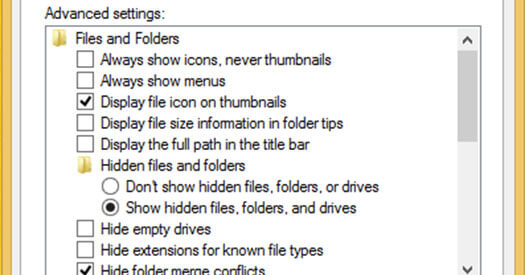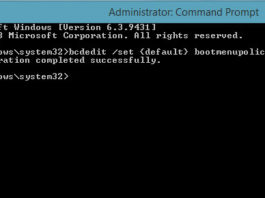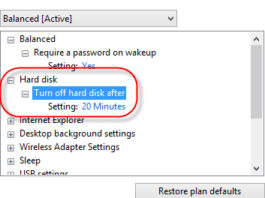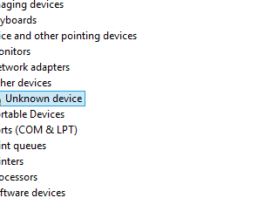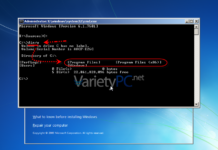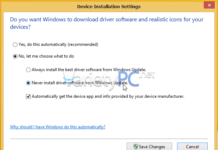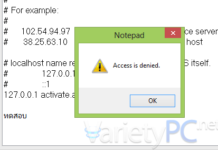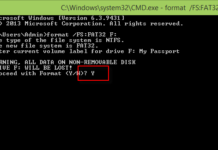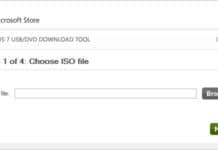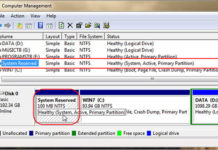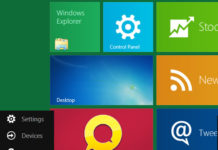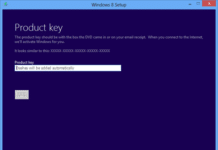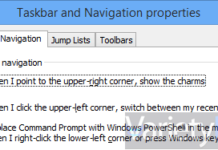วิธีเพิ่มเมนูสตาร์ท Windows 8 ด้วย Stardock Start8 1.12 Beta
สำหรับบทความ วิธีเพิ่มเมนูสตาร์ท Windows 8 ด้วย Stardock Start8 1.12 Beta ก็คิดว่าคงจะไม่ใช่มีแต่ผมหรอกที่รำคาญกับการใช้ Windows 8 แบบไม่มีเมนูสตาร์ท คนเคยใช้ windows เวอร์ชั่นก่อนหน้ามา แล้วติดกับเมนูตัวนี้ พอต้องมาใช้ windows 8 แล้วไม่มีเมนูดังกล่าว ทำให้เหมือนอะไรขาดๆหายๆไปจนไม่ค่อยอยากใช้เท่าที่ควร วันนี้ก็เลยเอาซอฟท์แวร์ยอดฮิตอย่าง Stardock Start8 ที่จะมาช่วยเพิ่มเมนูสตาร์ทให้กับ windows 8 มาฝากให้เพื่อนๆได้ใช้งานกันได้ราบรื่นขึ้นกันครับ
วิธีเช็ค System Type บน Windows ว่าเป็น 32 หรือ 64 บิต
วิธีเช็ค System Type ว่าระบบ Windows ที่เราใช้กันอยู่เนี่ยเป็นระบบไฟล์แบบ 32 บิต หรือ 64 บิต ถ้าเช็คบน Windows คงไม่ใช่เรื่องยากอะไร ก็สามารถเปิดหน้าต่าง System Properties ขึ้นมา เพื่อดู System Type ได้เลย หรือจะเช็คด้วยคำสั่ง DXDIAG ผ่านหน้าต่าง Run ก็ได้ แต่สำหรับบางเครื่องถ้าระบบ MBR (Master Boot Record) หรือไฟล์บูตระบบมีปัญหา...
วิธีปิดอัพเดตไดร์เวอร์อัตโนมัติบน Windows 8.1
สำหรับคอมพิวเตอร์ตั้งโต๊ะ หรือ Desktop PC หลังจากที่มีการติดตั้ง Windows 8.1 เสร็จใหม่ๆ แต่ยังไม่ได้ติดตั้งไดร์เวอร์ใดๆให้กับระบบเลย ถ้าหากเครื่องนั้นๆได้มีการต่ออินเตอร์เน็ตเอาไว้ ระบบการค้นหาไดร์เวอร์แบบอัตโนมัติบน Windows 8.1 จะทำการดาวน์โหลดไดร์เวอร์พื้นฐานบางส่วนผ่านทางฟีเจอร์ Windows Update ให้โดยอัตโนมัติ
วิธีแก้ hosts file บน Windows 8 ระบบฟ้อง Access is denied
เพื่อนๆท่านใดที่มีความจำเป็นต้องแก้ไข hosts file บน Windows 8 ด้วย Text Editor อย่าง Notepad ซึ่งส่วนใหญ่จะใช้ในการปิดบังตัวซอฟท์แวร์ไม่ให้มีการอัพเดตตัวเองหรือส่งข้อมูลตัวซอฟท์แวร์กลับไปหาเว็บไซต์ผู้ผลิตในกรณีที่ใช้ซอฟท์แวร์เถื่อน ก็ต้องใส่ url address ของเว็บไซต์ผู้ผลิตนั้นๆและใส่ ip address ..
วิธีฟอร์แมต External Harddisk เป็น FAT32
การสั่งฟอร์แมตไดรฟ์เก็บข้อมูลแบบพกพา หรือ External Harddisk ผ่านหน้าต่าง Format บน Windows 8 ที่เป็น File System ในรูปแบบ FAT32 มาให้ ซึ่งจะมีผลมากสำหรับเพื่อนๆที่ใช้ external harddisk สลับระหว่าง Windows 8 และ Mac OS ทั้งนี้หน้าต่าง Format บน Windows 8 จะโชว์ประเภทของ File system ให้มีตัวเลือก FAT32 ได้ก็ต่อเมื่อไดรฟ์พกพาหรือแฟลชไดรฟ์ที่มีความจุน้อยกว่า 32GB เท่านั้น ที่จะใช้งานการฟอร์แมตไดรฟ์แบบ FAT32 ...
ติดตั้ง Windows 8.1 ผ่านแฟลชไดรฟ์ด้วย Windows 7 USB/DVD Download Tool
ยูทิลิตี้นั้นก็คือ Windows 7 USB/DVD Download Tool ซึ่งขั้นตอนการเรียกใช้งานก็สามารถทำได้ง่ายมาก เพียงติดตั้ง Windows 7 USB/DVD Download Tool ลงบนระบบปฏิบัติการ Windows แล้วทำการ Mount ไฟล์อิมเมจ .ISO ที่ทางไมโครซอฟท์ปล่อยออกมาให้ผู้ใช้งานทั่วโลกได้ทดลองใช้งานกัน แล้วทำการเขียนไฟล์อิมเมจ .ISO ลงบนอุปกรณ์จัดเก็บข้อมูลดังกล่าวได้ทันที
วิธีติดตั้ง Windows 7 – Windows 10 ไม่มี System Reserved
โดยขั้นตอนต่อไปนี้ จะเป็นขั้นตอนการตัดไดรฟ์ System Reserved ออกได้อย่างง่ายดาย และไม่ต้องใช้เครื่องมือที่ทำงานบน Dos ที่มีมาให้กับแผ่นติดตั้งอย่าง Diskpart เข้ามาช่วยครับ ซึ่งปกติทั่วไป ไดรฟ์ System Reserved สำหรับ Windows 7 จะมีขนาด 100MB ไดรฟ์ System Reserved สำหรับ Windows 8 - Windows 8.1 จะมีขนาด 350MB
สลับการใช้งานเมนูสตาร์ทสำหรับ Windows 8 ให้เป็นแบบคลาสสิคได้ง่ายๆ
หลายๆท่านที่เริ่มเปลี่ยนการใช้งานหรือทดลองใช้งาน Windows 8 Developer Preview ไปบ้างแล้ว เชื่อว่าคงจะงงกับเมนูสำหรับเรียกใช้งานโปรแกรมต่างๆกันพอสมควรนะครับ โดยเฉพาะการคลิกเรียกใช้งานเมนูสตาร์ท (Start Menu) ที่พอจะเรียกใช้งานโปรแกรมต่างๆเหมือนกับ Windows เวอร์ชั่นก่อนหน้า ก็อาจจะเรียกใช้งานกันไม่ถูกว่าต้องคลิกเปิดเข้าไปตรงไหน วันนี้ทาง VPC ก็จะมาแนะนำทริคเล็กๆน้อยๆเกี่ยวกับการเปิดการใช้งานเมนูสตาร์ท ....
วิธีติดตั้ง Windows 8 ให้ปราศจาก License Key
สำหรับบทความ วิธีติดตั้ง Windows 8 ให้ปราศจาก License Key ไม่แน่ใจว่ามีใครรู้หรือยัง แต่ที่นี่ยังไม่มีก็เลยขอถือโอกาสเอาลงไว้นะครับ เพราะเทรนด์วินโดวส์ตัวนี้กับ ณ เวลานี้ค่อนข้างจะมาแรง แล้วเดี๋ยวผมจะพยายามอัดทริค Windows 8 ให้ตลอดเลย หากพอมีเวลาว่างอย่างเช่นวันนี้ (คงจะเล่นวินโดวส์ตัวนี้แบบเต็มตัวเร็วๆนี้ด้วยครับ)
วิธีปิดการทำงานแท็บ Charms bar บน Windows 8
หนึ่งฟีเจอร์ใหม่ที่มาพร้อมกับ Windows 8 นั่นก็คือ Charms bar ที่ไมโครซอฟท์พัฒนาใส่ลูกเล่นตัวนี้เข้ามาเพื่อให้โต้ตอบวิธีการใช้งานใหม่ๆ ได้ง่ายยิ่งขึ้น โดยสำหรับผู้ที่ใช้งาน Windows 8 ร่วมกันคอมพิวเตอร์เดสก์ทอปพีซีหรือโน้ตบุคด้วยแล้ว ก็เพียงแค่เลื่อนเคอร์เซอร์เม้าส์ไปที่มุมบนขวาหรือมุมล่างขวาของหน้าจอ ก็จะปรากฏเมนู Charms bar...